Luotuasi Excel-taulukon haluat ehkä käyttää vain taulukon tyyliä ilman taulukon ominaisuuksia. Jos haluat lopettaa tietojen käsittelyn taulukkomuodossa, mutta et halua menettää soveltamiasi taulukkotyylimuotoiluja, voit muuntaa taulukon tavalliseksi laskentataulukon tietoalueeksi.
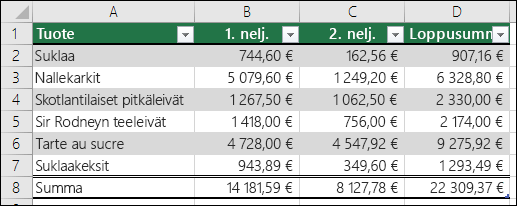
Tärkeää: Jotta voit muuntaa alueen, sinulla on oltava Excel-taulukko, jolla voit aloittaa. Katso lisätietoja artikkelista Excel-taulukon luominen tai poistaminen.
-
Napsauta mitä tahansa taulukon kohtaa ja siirry sitten valintanauhan Taulukkotyökalut > Rakenne .
-
Napsauta Työkalut-ryhmässä Muunna alueeksi.
- TAI -
Napsauta taulukkoa hiiren kakkospainikkeella ja napsauta sitten pikavalikossa Taulukko > Muunna alueeksi.
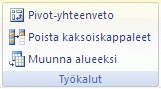
Huomautus: Taulukon ominaisuudet eivät ole käytettävissä sen jälkeen, kun taulukko on muunnettu tietoalueeksi. Esimerkiksi riviotsikot eivät enää sisällä lajittelu- ja suodatusnuolia ja kaavoissa käytetyt rakenteelliset viittaukset (taulukon nimiä käyttävät viittaukset) muuttuvat tavallisiksi soluviittauksiksi.
-
Napsauta mitä tahansa taulukon kohtaa ja valitse sitten Taulukko-välilehti .
-
Valitse Muunna alueeksi.
-
Vahvista toiminto valitsemalla Kyllä .
Huomautus: Taulukon ominaisuudet eivät ole käytettävissä sen jälkeen, kun taulukko on muunnettu tietoalueeksi. Esimerkiksi riviotsikot eivät enää sisällä lajittelu- ja suodatusnuolia ja kaavoissa käytetyt rakenteelliset viittaukset (taulukon nimiä käyttävät viittaukset) muuttuvat tavallisiksi soluviittauksiksi.
Napsauta taulukkoa hiiren kakkospainikkeella ja napsauta sitten pikavalikossa Taulukko > Muunna alueeksi.
Huomautus: Taulukon ominaisuudet eivät ole käytettävissä sen jälkeen, kun taulukko on muunnettu tietoalueeksi. Esimerkiksi riviotsikot eivät enää sisällä lajittelu- ja suodatusnuolia, ja Taulukon rakennenäkymä -välilehti katoaa.
Tarvitsetko lisätietoja?
Voit aina kysyä neuvoa Excel Tech Community -yhteisön asiantuntijalta tai saada tukea tukiyhteisöltä.










